EG设备分组功能可将该企业中所有的EG设备进行分组,适用于EG设备比较多,无法高效进行设备管理,或者企业下存在多个项目,每个项目所设计到的设备需要单独管理查看的场景。企业管理员可创建企业内部统一的EG分组管理。以下将详细介绍一下EG设备分组功能。
1.EG设备分组操作说明
进入平台后,点击【设备中心】-【EG分组管理】,进入分组功能,左侧为每个分组,右侧为所选分组的设备,分组管理功能中,支持创建多层级分组,同时也支持将EG设备绑定到不同的分组中,初次使用时,该页面为空,如图
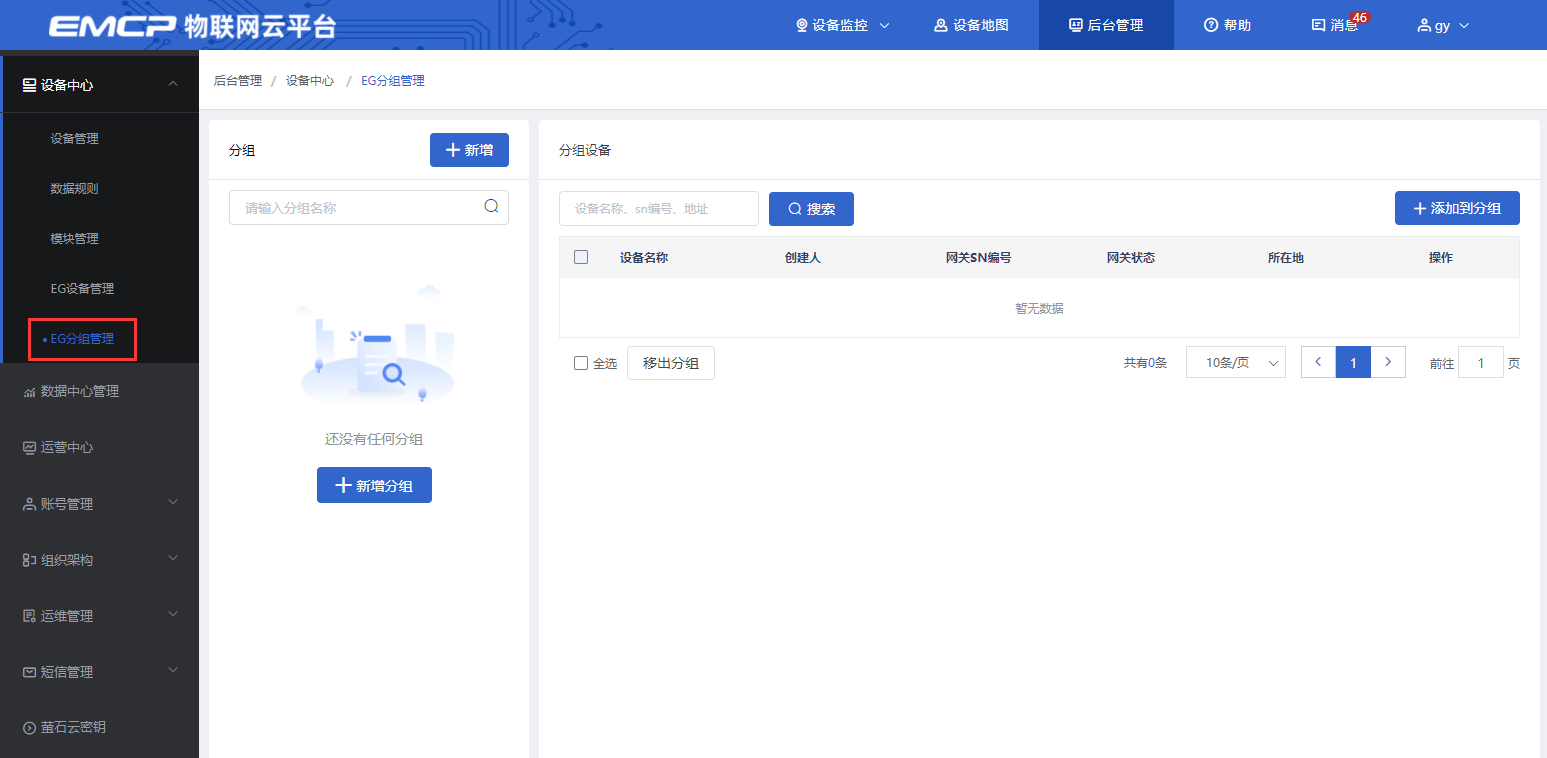
新增分组
点击【新增】按钮,弹出新增分组弹窗,可增加一个分组,如图
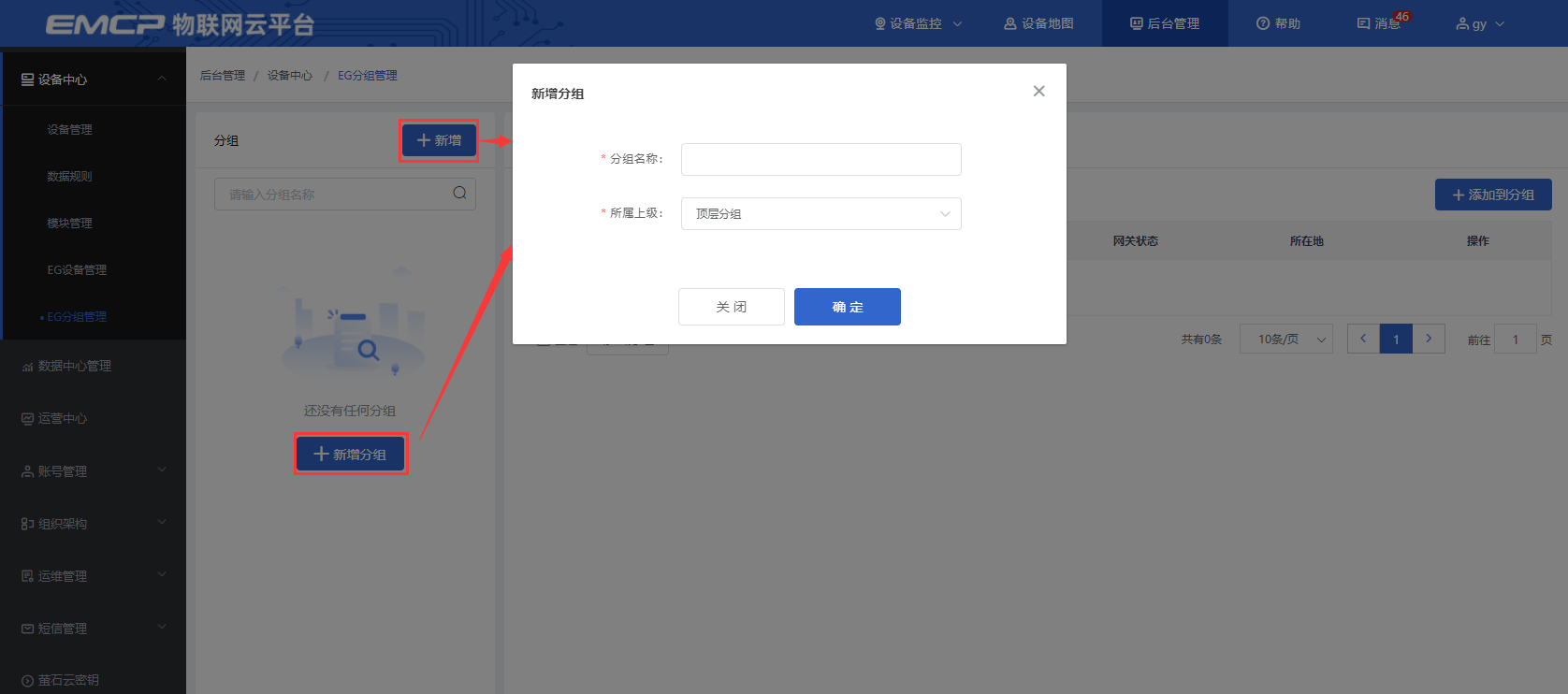
【分组名称】:自定义填写,最多20个字符。
【所属上级】:可选择当前设置分组的上级,也可选择当前分组为顶层分组
注意:
1.子分组层级最多为10层
2.顶层分组最多可创建1000个
添加到分组
点击右侧【添加设备到分组】按钮,可以选择设备绑定到到已选择的分组
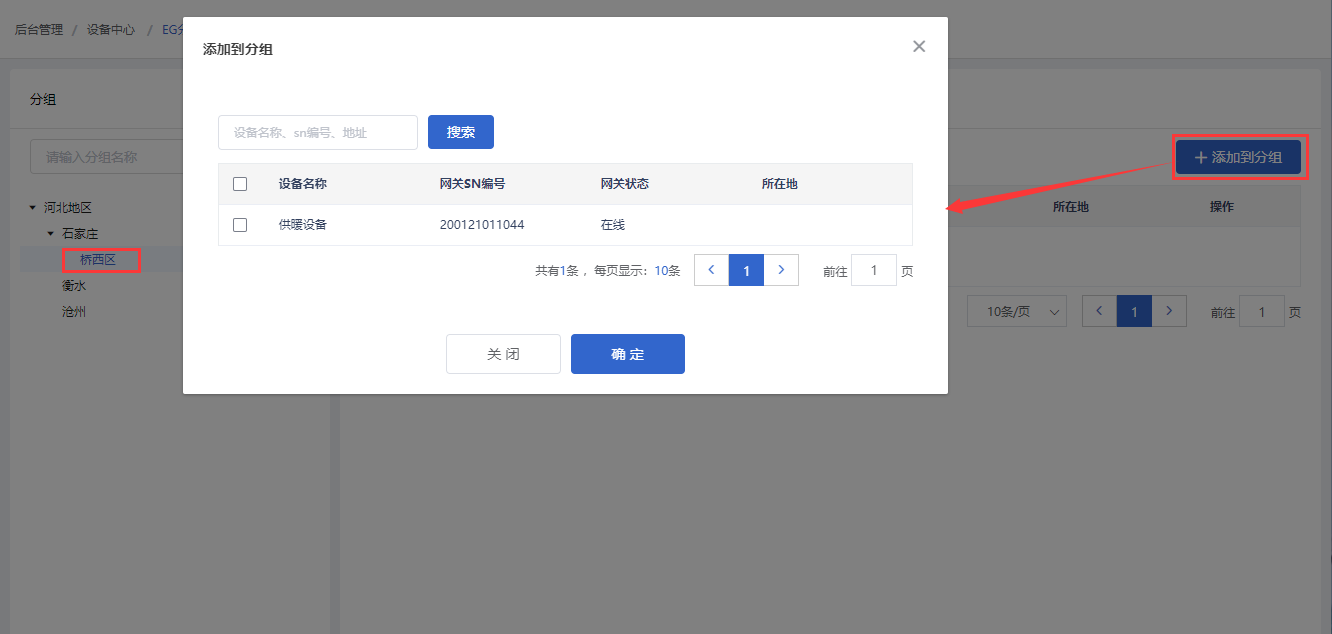
2.EG设备分组展示
WEB端当前登录账号可以设置EG设备的展示方式,可以在【账号设置】—【系统设置】中进行配置,如图,可设置分组展示或列表展示,默认为列表展示,如果您想要进行分组展示,可以将此处更改为分组展示
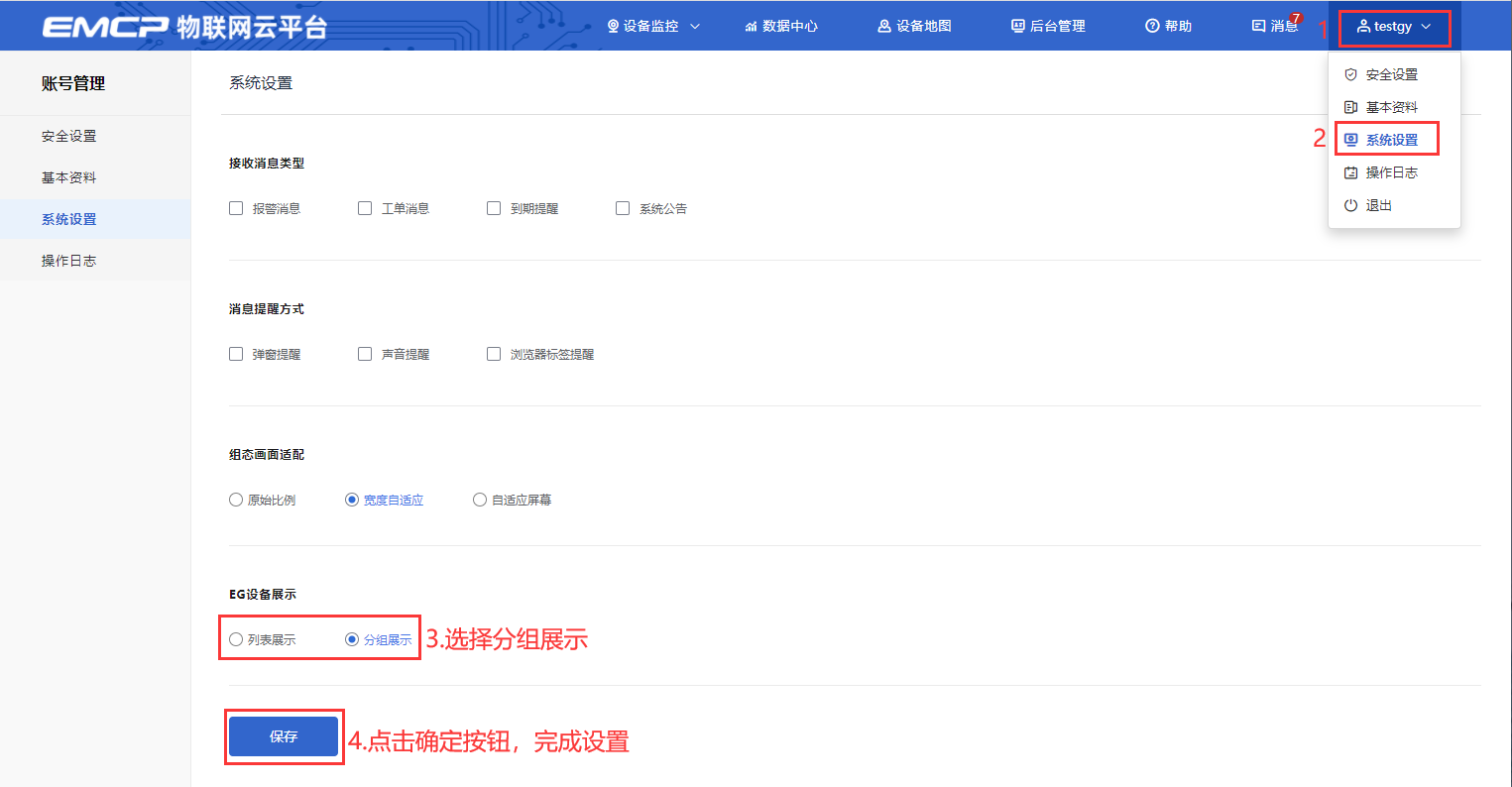
选择分组展示后,可在前台EG设备中查看对应设备分组内容
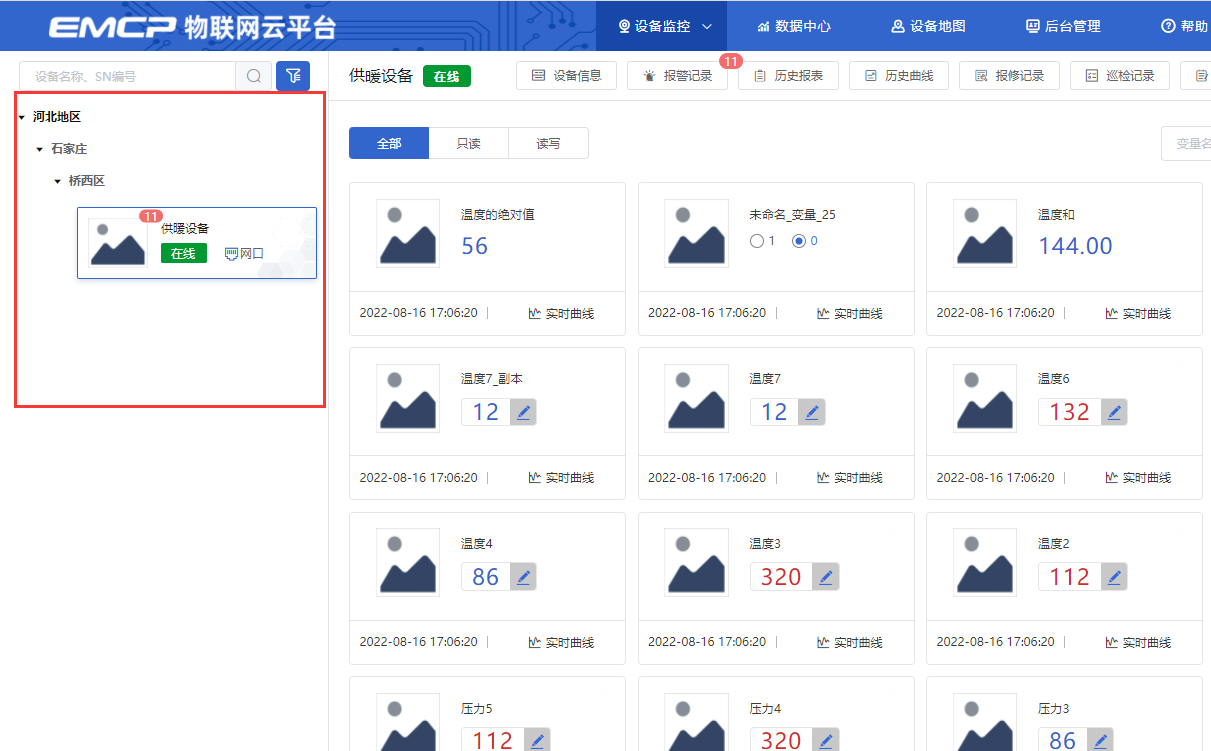
在左侧分组列表中,可选择不同的设备查看设备监控详情
分组展示设备逻辑如下:
1. 仅支持查看账号下有管理权限的设备所属的分组及其父级以上的分组
举例: 用户A为企业管理员,拥有企业下所有设备的权限,则默认可以查看到所有已添加设备的分组
用户B为企业工程师,拥有三台设备权限,则只能查看三台设备所在分组及其父分组
2. 如果该分组以及子分组未添加任何设备,则该分组及子分组不在分组的叶子结点中显示
3、分组权限开通
如果您想要企业内部管理账号开通EG设备分组管理权限,您可为该账号对应的角色开通权限,可在组织架构-角色管理中选择角色,为其开通如下图权限
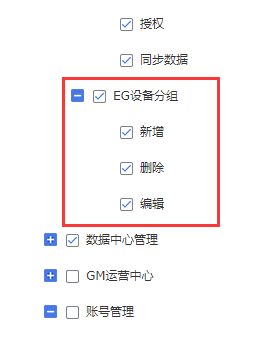
该角色开通权限后,则该角色对应的账号将可在后台管理中进行EG设备分组管理设置。
 帮助中心
帮助中心